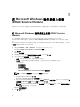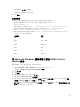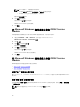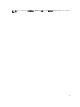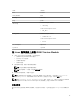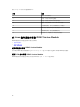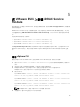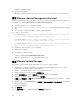Developers Guide
命令输出显示更新成功或失败。
6. 重新启动 ESXi 主机系统。
要获得或列出有关已安装 VIB 的信息,请使用 esxcli --server <IP>software vib get 或 software vib list。
使用 VMware vSphere Management Assistant
vSphere Management Assistant (vMA) 使管理员和开发人员可以运行脚本和代理程序来管理 ESXi 系统。有关
vMA 的更多信息,请参阅 http://vmware.com/support/developer/vima/。
1. 以管理员的身份登录 vMA,在出现提示时提供密码。
2. 复制 ISM-Dell-Web-2.1.0-<bldno>.VIB-<version>i.zip 文件并将其解压缩到 vMA 上的某个目
录中。
3. 关闭 ESXi 主机上的所有来宾操作系统,并将 ESXi 主机置于维护模式。
4. 在 vMA 中,执行以下命令:
对于 VMware ESXi 5.1:esxcli --server <IP Address of ESXi 5.1 host> software vib
install -d /var/log/vmware/<iDRAC Service Module file>。
对于 VMware ESXi 5.5:esxcli --server <IP Address of ESXi 5.5 host> software vib
install -d /var/log/vmware/<iDRAC Service Module file>。
对于 VMware ESXi 6.0:esxcli --server <IP Address of ESXi 6.0 host> software vib
install -d /var/log/vmware/<iDRAC Service Module file>。
5. 出现提示时,输入 ESXi 主机的 root 用户名和密码。
6. 重新启动 ESXi 主机系统。
在完成上述步骤之后,请执行以下操作:
1. 在管理站上单独安装 Server Administrator Web Server。
2. 安装 Server Administrator 后,启用 Server Administrator 服务。
使用 VMware Update Manager
要用 VMware Update Manager (VUM) 安装 iDRAC Service Module,请执行以下操作:
1. 在支持的 Microsoft Windows 操作系统上安装 VMware vSphere 5.x 版或更高版本(vCenter Server、
vSphere Client 和 VMware vSphere Update Manager)。
2. 在桌面上,双击 VMware vSphere Client,然后登录到 vCenter Server。
3. 右键单击 vSphere Client 主机,然后单击新建数据中心。
4. 右键单击新建数据中心,然后单击添加主机。按照联机说明提供 ESXi 服务器的信息。
5. 右键单击在上一步中添加的 ESXi 主机,然后单击维护模式。
6.
从插件中选择管理插件 → 下载 VMware Update Manager(如果下载成功,状态会变为启用)。按照说
明安装 VUM 客户端。
7. 选择 ESXi 主机。单击 Update Manager → 管理视图 → 修补程序存储库 → 导入修补程序,然后按照联机
说明成功上载修补程序。
此时会显示脱机捆绑包。
8. 单击基准和组。
9. 单击从基线创建选项卡,提供基线名称并选择主机扩展作为基线类型。
20